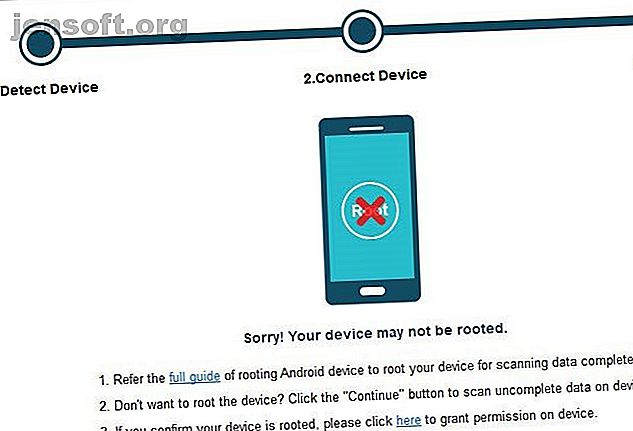
So stellen Sie gelöschte Textnachrichten auf Android wieder her
Werbung
Der Verlust von Daten von Ihrem Telefon ist herzzerreißend. Unabhängig davon, ob Sie versehentlich etwas löschen oder Ihr Telefon gestohlen oder beschädigt haben, können Ihre unersetzlichen Fotos, Nachrichten von Angehörigen und mehr in einem Moment verschwinden.
Wenn Sie einige Textnachrichten von Ihrem Android-Telefon wiederherstellen müssen, suchen Sie wahrscheinlich verzweifelt nach der besten Lösung, um dies zu tun. Hier erfahren Sie, wie Sie gelöschte Texte wiederherstellen und sichern können, um dies in Zukunft zu verhindern.
So stellen Sie gelöschte Textnachrichten auf Android wieder her
Wir werden mit den schlechten Nachrichten beginnen: Es gibt wirklich keine zuverlässige Möglichkeit, gelöschte Texte auf Android wiederherzustellen, wenn Sie sich nicht vorher vorbereitet haben.
Vergessen Sie nicht, bevor wir uns mit einigen Tools befassen, die Low-Tech-Lösung für dieses Problem: Fragen Sie die andere Partei. Wenn Sie nur ein paar Kurzmitteilungen verloren haben, hat die Person, die Sie gerade geschrieben haben, möglicherweise noch Kopien dieser Texte auf dem Telefon. Sie können diese an Sie weiterleiten oder Screenshots von ihnen machen.
Andernfalls könnten Sie jedoch daran denken, sich an Wiederherstellungs-Apps zu wenden. Führen Sie eine Google-Suche durch, um herauszufinden, wie gelöschte Texte abgerufen werden können, und Sie werden auf eine Vielzahl von Websites gestoßen, die Android-Wiederherstellungssoftware anbieten.
Das Problem ist, dass diese Tools für die meisten Menschen nicht funktionieren. Wir haben Mobikin, FonePaw Android Recovery und EaseUS MobiSaver getestet. Jeder von ihnen konnte aufgrund mindestens einer von drei großen Einschränkungen keine Daten wiederherstellen:
- Sie benötigen Root-Zugriff, um Textnachrichten wiederherzustellen.
- Die Tools stellen nichts ohne Bezahlung wieder her.
- Sie werden aufgefordert, das nicht verfügbare USB-Massenspeicherprotokoll zu verwenden.
Lassen Sie uns nacheinander jeden dieser Nachteile diskutieren.
Nachteil 1: Root-Zugriff erforderlich

Rooten Ihres Android-Handys Die vollständige Anleitung zum Rooten Ihres Android-Handys oder -Tablets Die vollständige Anleitung zum Rooten Ihres Android-Handys oder -Tablets Sie möchten also Ihr Android-Gerät rooten? Hier ist alles, was Sie wissen müssen. Read More bietet unter anderem die Möglichkeit, auf alle Dateien auf Ihrem Gerät zuzugreifen. Standardmäßig verbirgt Android einige geschützte Systemordner vor Ihnen. Der Ordner, der Ihre Texte enthält, fällt in diese Kategorie. Daher können Sie keine normale Dateibrowser-App installieren und zu dem Verzeichnis mit Ihren Texten navigieren, ohne das Stammverzeichnis zu haben.
Wenn Sie eines dieser Textwiederherstellungsprogramme durchlaufen, überprüfen diese normalerweise den Root-Zugriff. Ohne sie können sie nicht viel tun. Beim Testen von Mobikin haben wir die Root-Eingabeaufforderung übersprungen und einen leeren Ergebnisbildschirm angezeigt. FonePaw hat versucht, ein temporäres Root-Verzeichnis zu erstellen, wodurch Android eine Sicherheitswarnung anzeigt.
Ein temporärer Root wird nach dem Neustart zwar wiederhergestellt, dies ist jedoch immer noch ein invasiver (aber leider notwendiger) Schritt, den diese Apps ausführen müssen. Und für ein dauerhaftes Rooting muss in der Regel der Bootloader entsperrt werden, wodurch die Daten auf Ihrem Telefon gelöscht werden. Möglicherweise möchten Sie Ihr Telefon aus Sicherheitsgründen nicht rooten, und die meisten Benutzer müssen dies nicht mehr tun.
Wenn Sie Root-Zugriff benötigen, können die meisten Benutzer diese Wiederherstellungstools nicht verwenden.
Nachteil 2: Wiederherstellung ist nicht kostenlos

Selbst wenn Sie ein verwurzeltes Telefon haben oder sich nicht um die temporäre Wurzel kümmern, werden Sie einen Schock verspüren, wenn Sie tatsächlich versuchen, Texte wiederherzustellen. Diese Tools sind alle sehr ähnlich und bieten kostenlose Testversionen, die praktisch nichts anderes tun, als nach gelöschten Dateien zu suchen. Sie müssen einen hohen Preis zahlen (40-50 US-Dollar oder mehr), um tatsächlich etwas zurückzugewinnen.
Die meisten Leute werden wahrscheinlich nicht so viel Geld bezahlen wollen, um ein paar Texte wiederzugewinnen. Natürlich gehen Sie davon aus, dass die App-Ersteller mit Ihrer Zahlung vertrauenswürdig sind und dass die Software tatsächlich funktioniert, wenn Sie bezahlen.
Wenn Sie die Chance nutzen möchten, für diese Apps zu bezahlen, müssen Sie schnell handeln. Wenn Sie Daten auf Android löschen, markiert Ihr Telefon den Bereich, in dem sich diese Daten befanden, als verfügbar für neue Informationen. Dies bedeutet, dass je länger Sie Ihr Telefon nach dem Löschen verwenden, desto wahrscheinlicher wird, dass die gelöschten Texte überschrieben werden.
Um Ihre Wiederherstellungschancen zu maximieren, sollten Sie Ihr Telefon in den Flugzeugmodus versetzen und es so oft wie möglich nicht verwenden, bis Sie versucht haben, sie wieder herzustellen.
Nachteil 3: USB-Massenspeicher ist nicht verfügbar

Angesichts dieser Einschränkungen können Sie ein PC-Tool zur Wiederherstellung von Dateien wie Recuva verwenden. Wenn Sie Ihr Telefon an Ihren Computer anschließen, können Sie es nach gelöschten Dateien durchsuchen, oder? Leider ist dies auch eine Sackgasse.
Wenn Sie Ihr Android-Telefon an einen PC anschließen, können Sie aus mehreren Protokollen auswählen. Moderne Geräte verwenden normalerweise MTP (Media Transfer Protocol) oder PTP (Picture Transfer Protocol). Alte Android-Geräte (älter als 4.x Ice Cream Sandwich) verwendeten ein anderes Protokoll, das als USB Mass Storage (UMS) bezeichnet wird.
UMS ist dasselbe Protokoll, das Flash-Laufwerke verwenden, wenn sie an einen PC angeschlossen sind. Sie stellen ihre Inhalte dem Host-Computer vollständig zur Verfügung. Das Problem ist, dass das Host-Gerät bei Verwendung von UMS exklusiven Zugriff auf das verbundene Gerät benötigt.
Wenn Sie also die Dateien Ihres Telefons über Ihren PC durchsuchen, können Sie Ihr Telefon nicht gleichzeitig verwenden. In der Vergangenheit verursachte dies Probleme mit Android-Systemordnern und bedeutete, dass Android das FAT-Dateisystem verwenden musste, das langsam und veraltet ist.
Trotzdem unterstützt Android UMS nicht mehr. Daher können Sie mit einem Programm wie Recuva keine Dateien von einem Gerät wiederherstellen, das mit MTP oder PTP verbunden ist. Es wird nicht einmal Ihr Gerät sehen. EaseUs MobiSaver hat uns gebeten, UMS zu aktivieren, aber dies ist auf modernen Android-Handys nicht möglich.
Es gibt einen silbernen Strich: Wenn Ihr Telefon über eine SD-Karte verfügt, können Sie diese herausnehmen und über einen eingebauten Steckplatz oder ein externes Lesegerät in Ihren PC einlegen. Von dort aus kann Recuva seine Magie entfalten. Allerdings speichern nur wenige Android-Telefone Textnachrichten auf der SD-Karte. Daher können Sie in den meisten Fällen nichts von Ihrer Karte wiederherstellen.
Sichern und Wiederherstellen von Android-Textnachrichten



Obwohl Sie im Allgemeinen kein Glück haben, Textnachrichten wiederherzustellen, ist die gute Nachricht, dass das Sichern einfach ist. Nehmen Sie sich heute ein paar Minuten Zeit, um einen automatischen Sicherungsplan einzurichten, und Sie müssen sich keine Gedanken mehr darüber machen, wie Sie gelöschte Nachrichten wieder abrufen können.
Zum einfachen Sichern von Textnachrichten Löschen, Sichern und Wiederherstellen von SMS-Textnachrichten unter Android Löschen, Sichern und Wiederherstellen von SMS-Textnachrichten unter Android Wenn Sie Textnachrichten unter Android löschen, sichern oder wiederherstellen müssen, müssen Sie dies tun Artikel hat Sie abgedeckt. Lesen Sie mehr, eine kostenlose App namens SMS Backup & Restore ist Ihre beste Wahl. Es ist einfach einzurichten, läuft nach einem Zeitplan und sichert im Cloud-Speicher. Wenn Sie alles auf einmal sichern möchten, versuchen Sie es mit einer anderen Top-Android-Backup-App.
Erteilen Sie ihm nach der Installation die Berechtigung, auf Ihre Informationen zuzugreifen. Tippen Sie anschließend im Hauptbildschirm auf Backup einrichten. Sie können festlegen, dass Telefonanrufe zusätzlich zu Texten gesichert werden. Tippen Sie auf Erweiterte Optionen, um die Sicherung von MMS und Emoji zu aktivieren oder nur bestimmte Konversationen zu sichern.
Wählen Sie als Nächstes aus, wohin Sie eine Sicherungskopie erstellen möchten. Die App unterstützt Google Drive, Dropbox, OneDrive und das lokale Speichern auf Ihrem Telefon. Sie sollten jedoch kein Backup auf Ihrem Telefon erstellen: Wenn es gestohlen oder zerstört wurde, haben Sie keine Möglichkeit, die Nachrichten wiederherzustellen. Tippen Sie auf Ihren bevorzugten Dienst. Anschließend müssen Sie Ihr Konto verbinden und festlegen, wie lange Backups aufbewahrt werden sollen.
Wählen Sie abschließend aus, wie oft die Sicherung durchgeführt werden soll. Täglich ist für die meisten ein gutes Intervall. Sie können Hourly für mehr Schutz auswählen. Wenn Sie fertig sind, tippen Sie auf Jetzt sichern, um eine Sicherung zu starten und zu planen. Ihre Nachrichten sind jetzt geschützt.
Sie können das linke Menü in der App herausziehen und auf Backups anzeigen tippen, um sicherzustellen, dass sie funktionieren. Wählen Sie in diesem Menü die Option " Wiederherstellen", wenn Sie Nachrichten wiederherstellen möchten.
Download: SMS Backup & Restore (Kostenlos)
Ihre Android-Texte, endgültig geschützt
Während die Android-Textwiederherstellungsszene nicht großartig ist, ist das Sichern zum Glück einfach. Wenn es eine perfekte Möglichkeit gibt, alte Nachrichten wiederherzustellen, teilen wir sie Ihnen gerne mit. Eine Kombination aus Android-Einschränkungen und teuren Wiederherstellungstools bedeutet jedoch, dass Sie keine Nachrichten wiederherstellen können, ohne einen erheblichen Betrag zu zahlen und Ihr Telefon zu modifizieren.
Sehen Sie sich für eine bessere SMS-Funktion die besten alternativen SMS-Apps für Android an. Besser mit diesen alternativen SMS-Apps für Android. Besser mit diesen alternativen SMS-Apps für Android. Gefällt Ihnen Ihre Standard-SMS-App nicht? Probieren Sie einen neuen aus! Weiterlesen .
Bildnachweis: londondeposit / Depositphotos
Erfahren Sie mehr über: Android, Cloud Backup, Datensicherung, Datenwiederherstellung, SMS.

